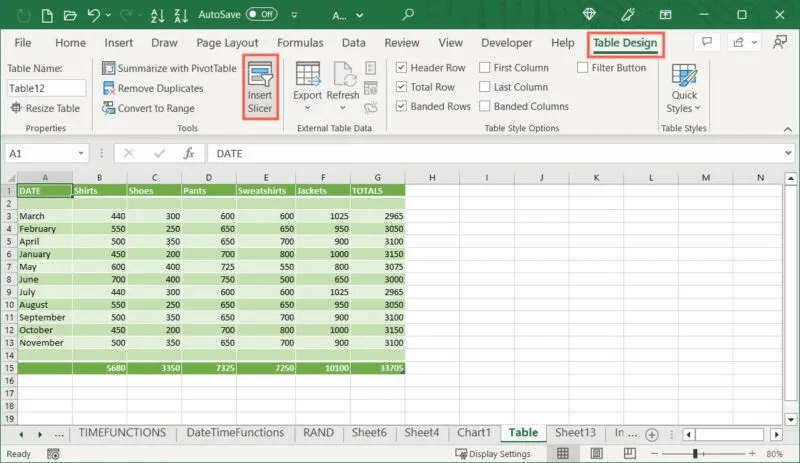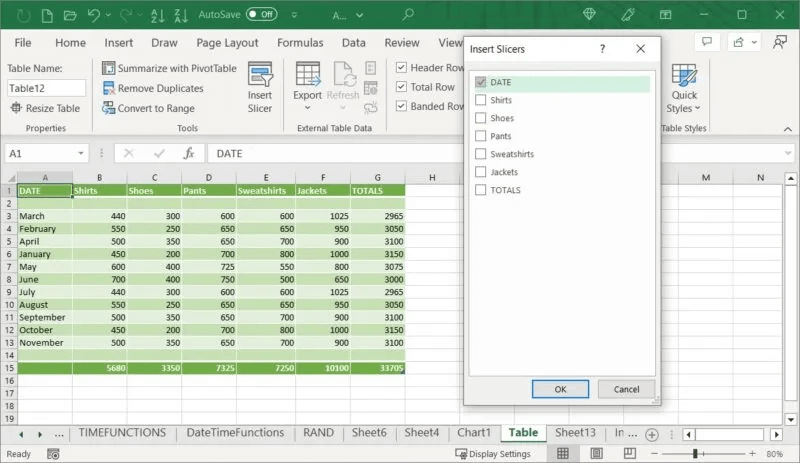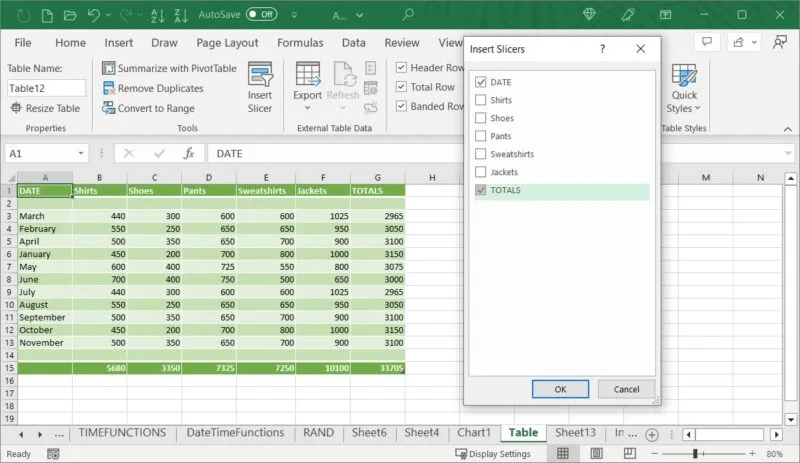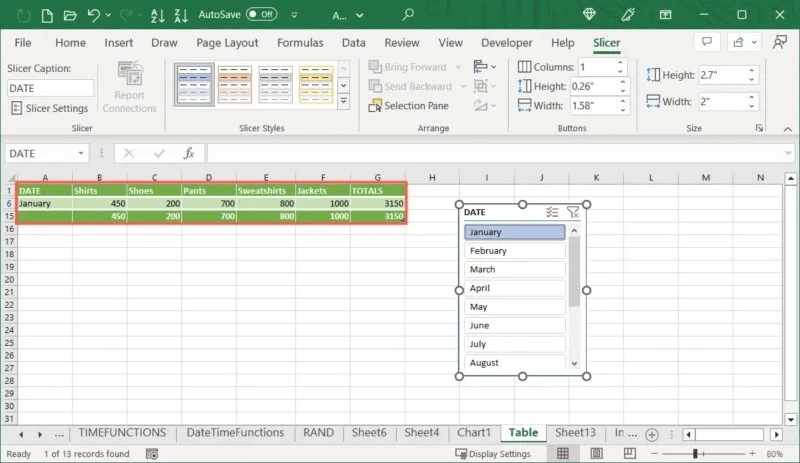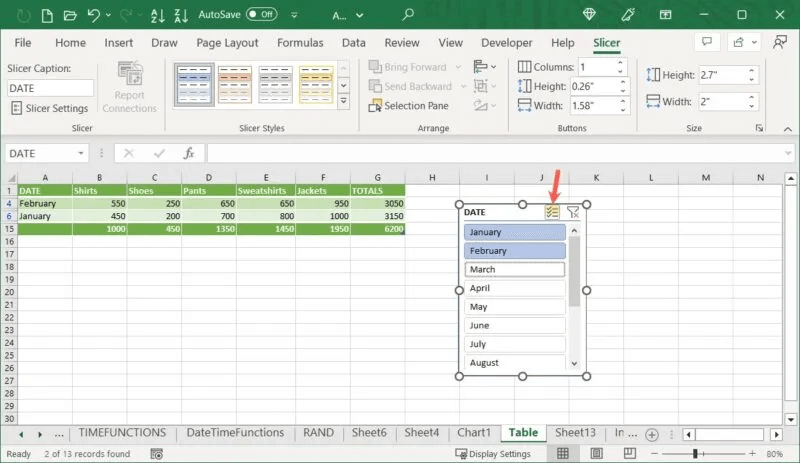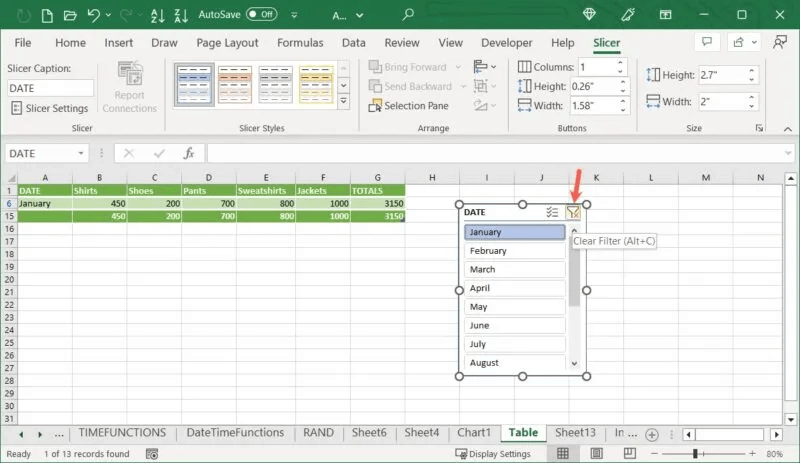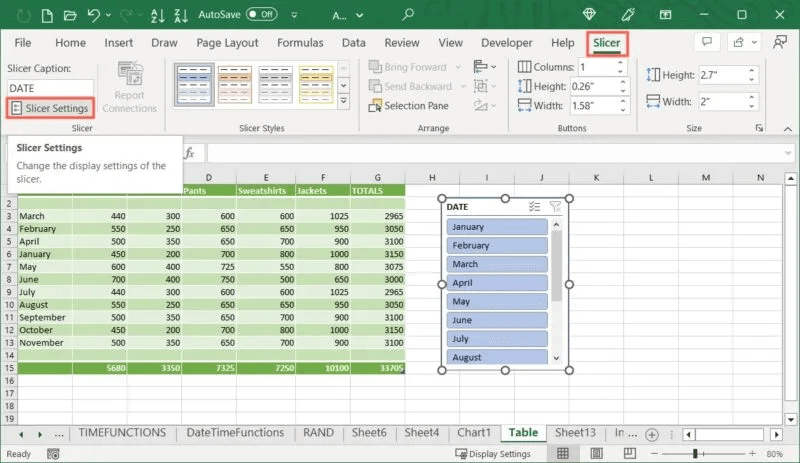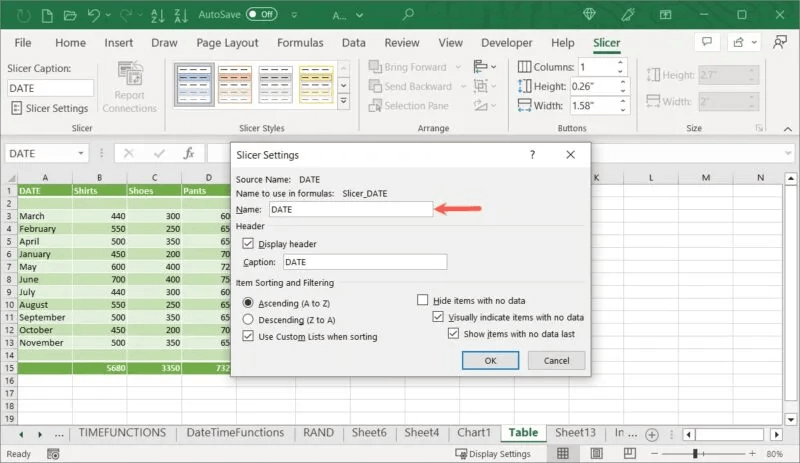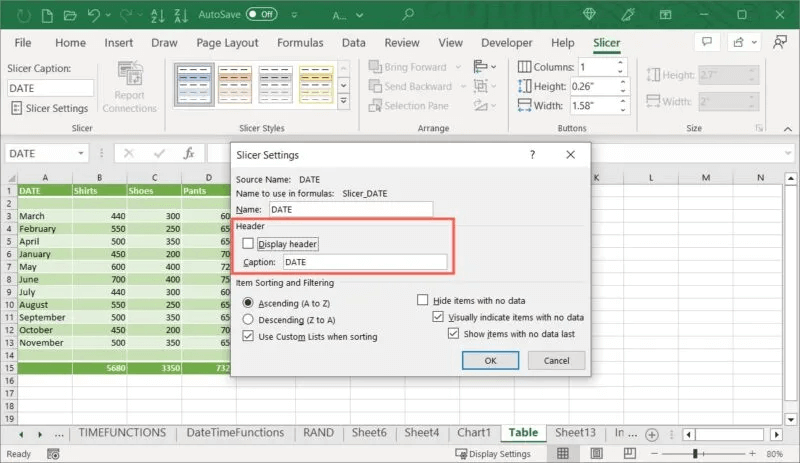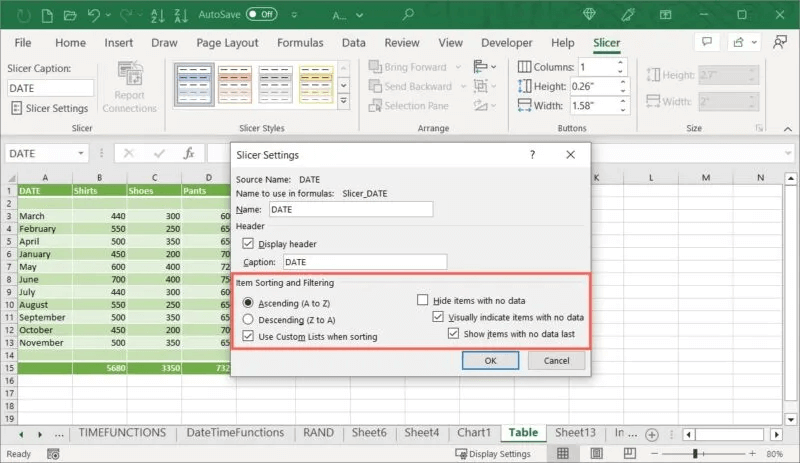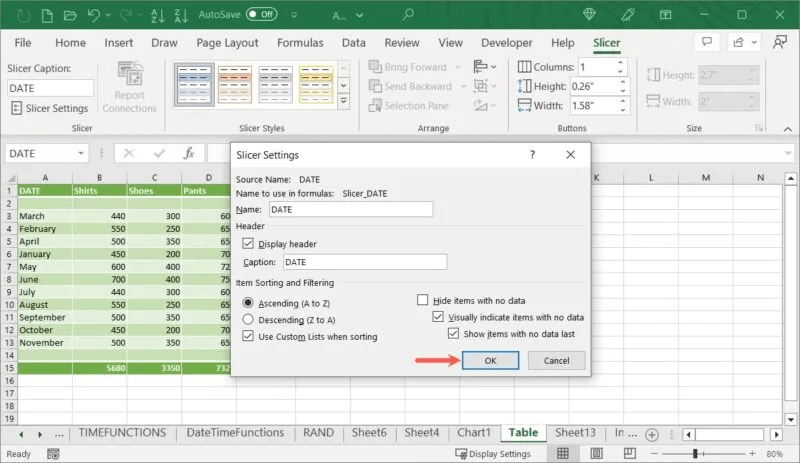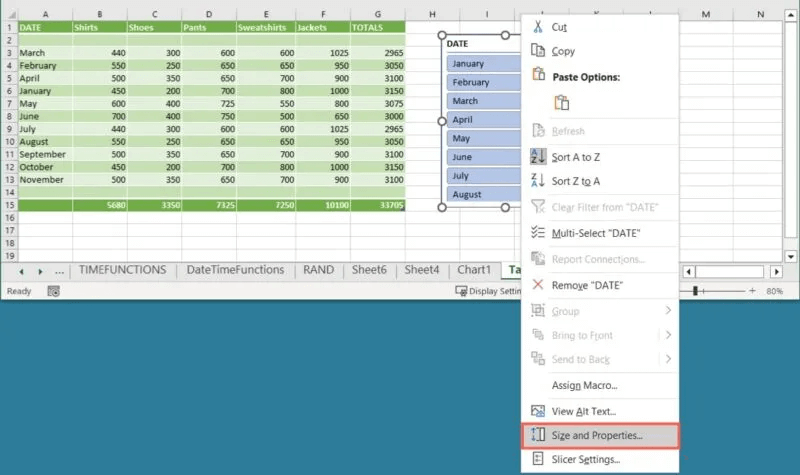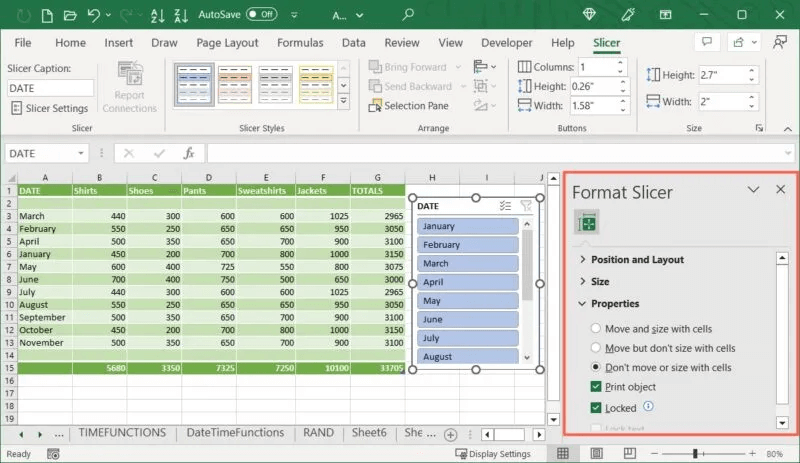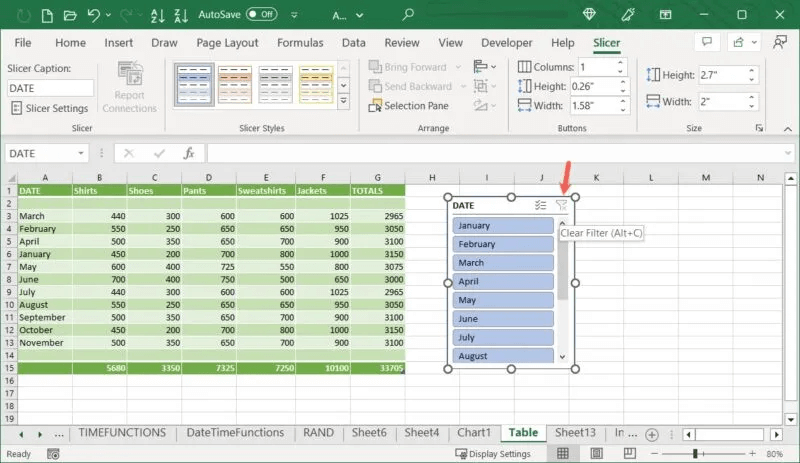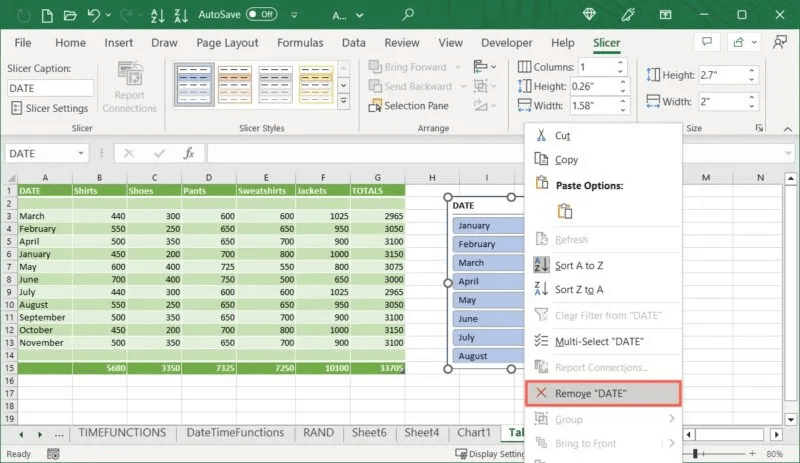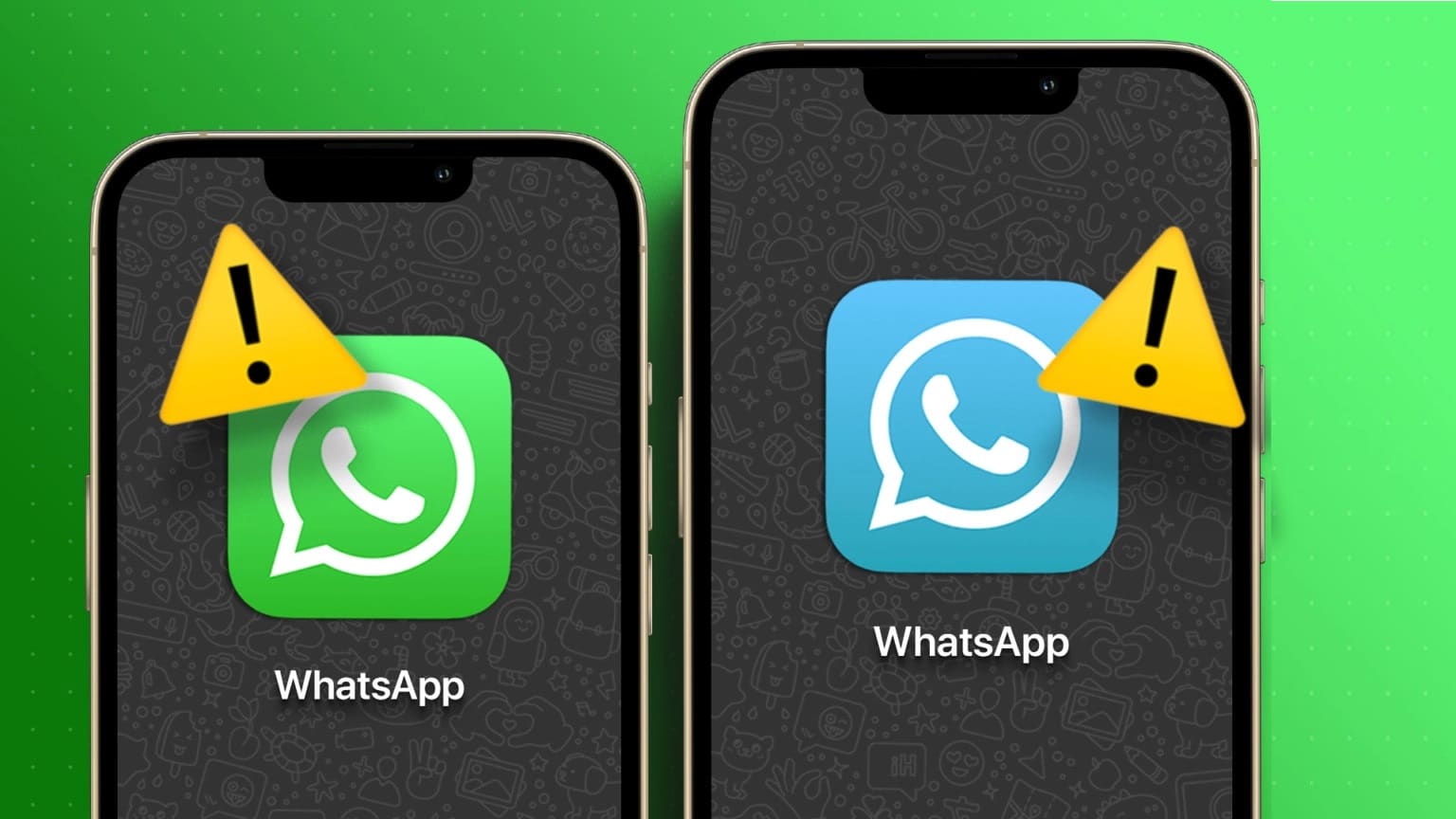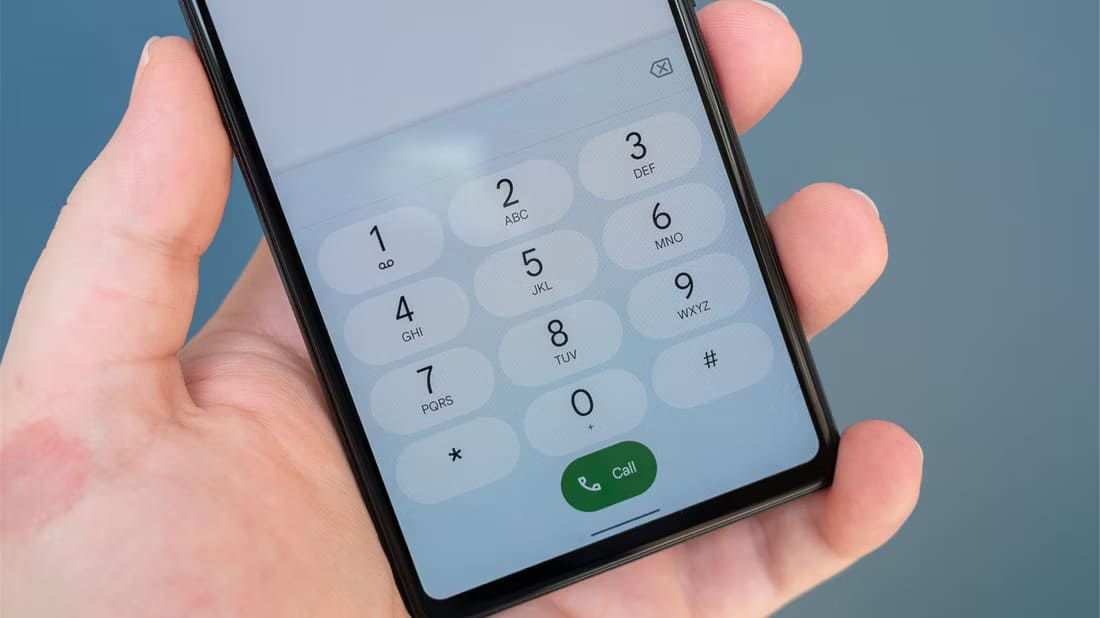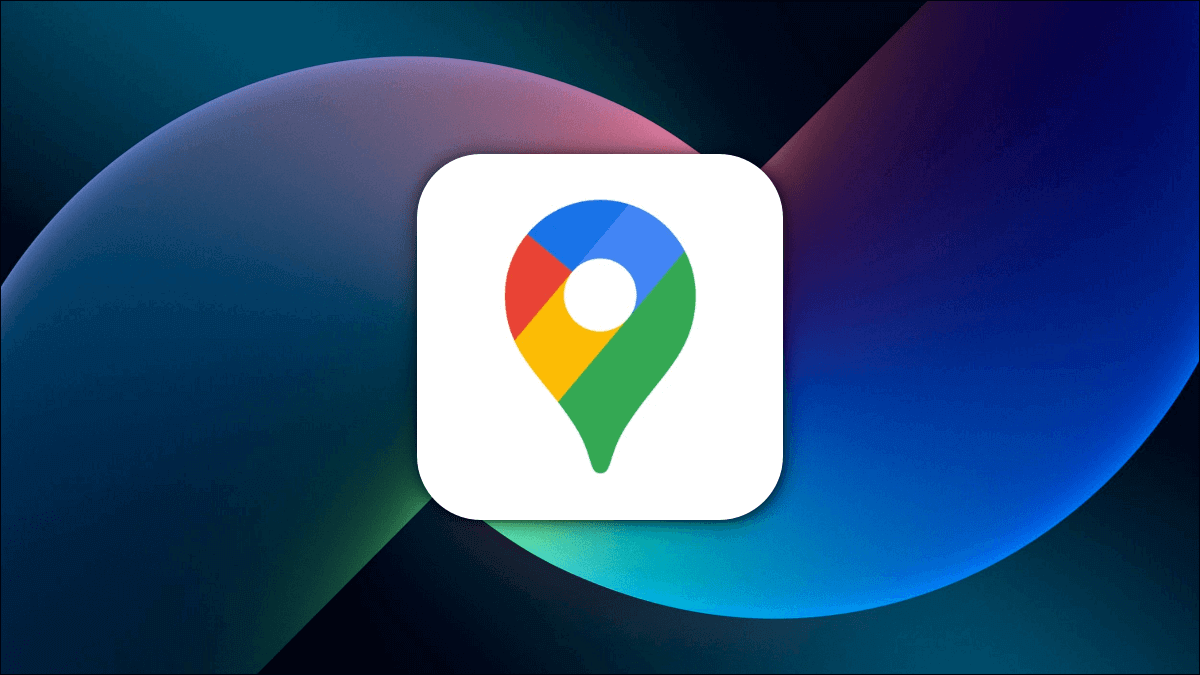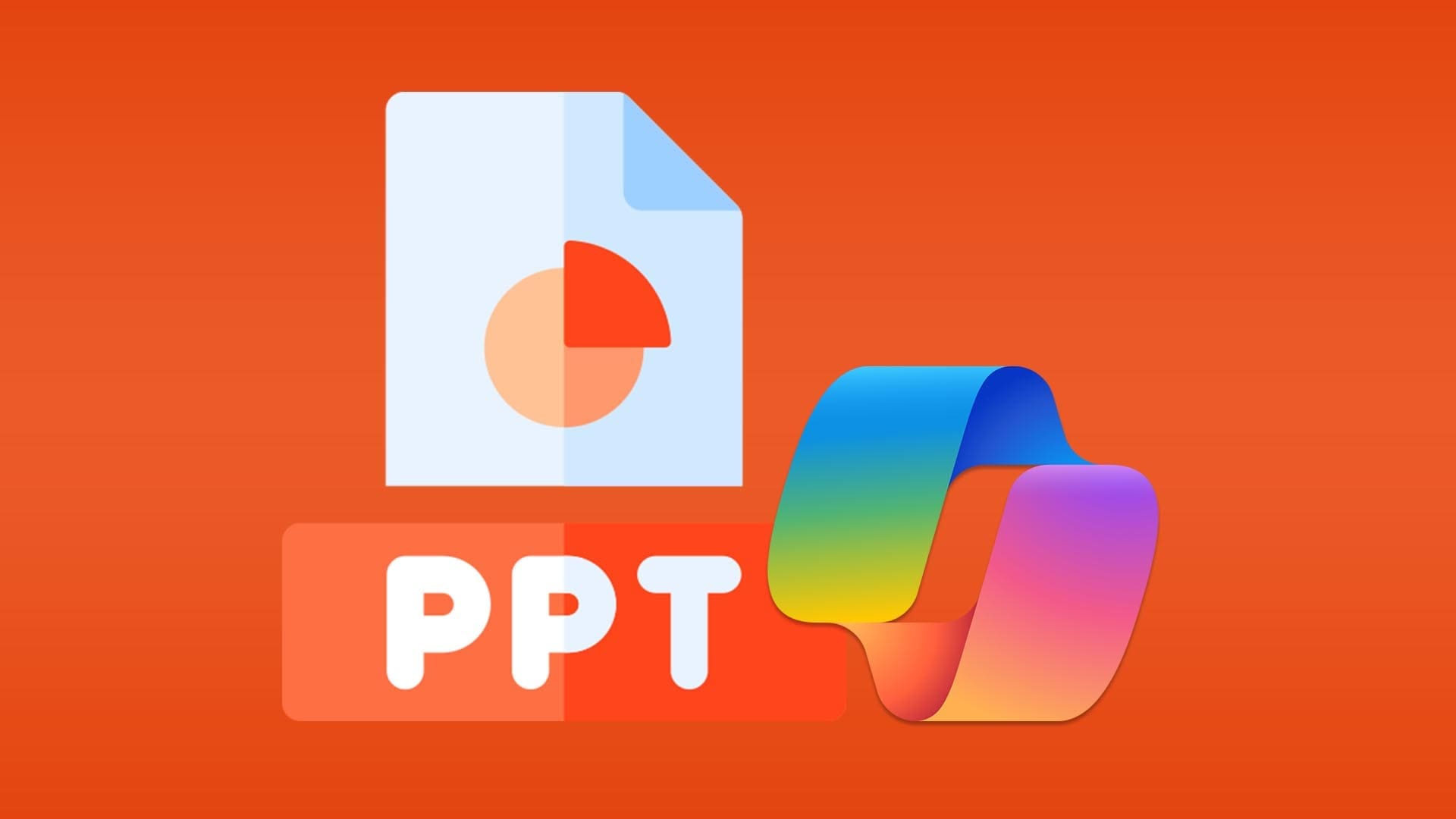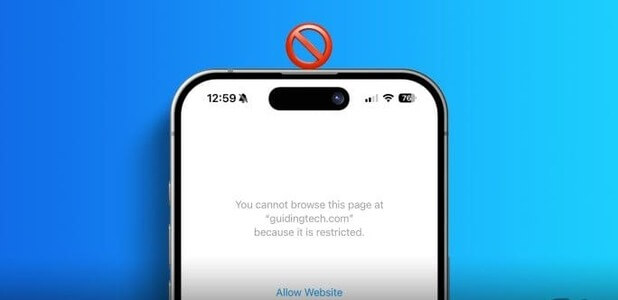Standart bir tabloda veya Pivot Tabloda elektronik tablo verileriyle çalışırken yalnızca belirli verileri görüntülemek isteyebilirsiniz. Excel'in yerleşik filtre işlevini kullanabilirsiniz; Ancak, seçimler stresli ve sıkıcı olabilir. Alternatif olarak, içindeki tablo verilerini filtrelemek için Dilimleyiciyi nasıl kullanacağınızı öğrenin. Microsoft Excel.
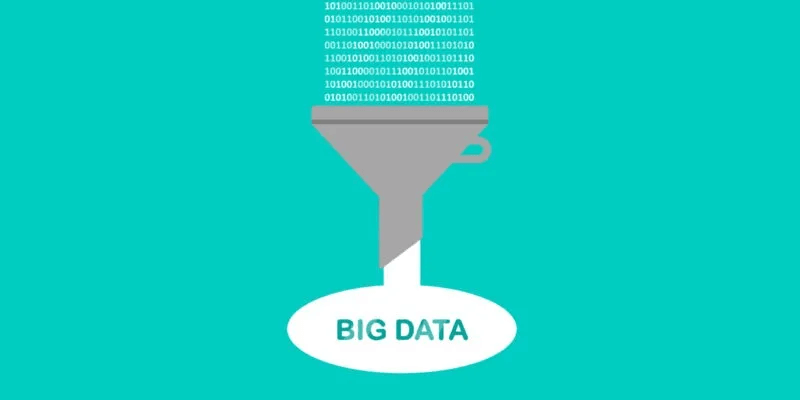
Microsoft Excel'de Dilimleyici nedir?
Excel'de Slicer, bir tablodaki veya pivot tablodaki verileri filtrelemenizi sağlayan kullanışlı bir araçtır. Bu aracı Excel'deki filtre özelliğinden daha esnek yapan şey, verileri tek bir tıklama ile filtreleyebilmeniz ve daha az adımda birden çok filtre ölçütü belirtebilmenizdir. Ayrıca Slicer'ı sayfanızda herhangi bir yere taşıyabilirsiniz.
Slicer ile ayrıca filtrenin mevcut durumunu net bir şekilde görebilirsiniz. Bir bakışta, Dilimleyici düğmelerini görüntüleyerek tam olarak neleri filtrelediğinizi görebilirsiniz.
Dilimleyici özelliklerinin yanı sıra bazı Ayarlar ayarlayabilirsiniz. Yanlışlıkla taşınmasını veya Excel penceresine ve ekranına tam olarak sığacak şekilde yeniden boyutlandırılmasını önlemek için dilimleyiciyi kilitlemek isteyebilirsiniz.
Dilim dilimleyicinin nasıl çalıştığını açıklamanın en iyi yolu, Excel'de dilim dilimleyicinin nasıl kullanılacağını anlatmaktır.
Excel'de Dilimleyici Nasıl Eklenir
Slicer ile bir Excel tablosundaki veya pivot tablodaki verileri filtrelediğinizde, her tür tabloyla aynı şekilde çalışır. Verilerinizin bir tablo olarak biçimlendirildiğinden emin olun, ardından bir Dilimleyici eklemek için şu adımları izleyin.
- Tablonuzda herhangi bir yeri seçin ve sekmeye gidin "masa tasarımı". tık Dilimleyici Ekle Şeridin Araçlar bölümünde.
- Kesici Ekle kutusu göründüğünde, tablonuzdaki alanları göreceksiniz. Dilimleyici için kullanmak istediğiniz alanın yanındaki kutuyu işaretleyin ve tıklayın. "Tamam."
- Birden fazla alana göre filtrelemek istiyorsanız, birden fazla kutuyu işaretleyebilirsiniz ve her alan için ayrı bir Dilimleyici alırsınız. Tıklamak "TAMAM MI" kesikler oluşturmak için.
Öğütücü, kullanıma hazır küçük bir kutu olarak görünecektir.
Excel'de Dilimleyici nasıl kullanılır?
Dilimleyici, seçtiğiniz alandaki her veri parçası için bir düğmeye sahiptir. Örneğimiz için tarih alanını seçtik ve her ay için düğmelerimiz var.
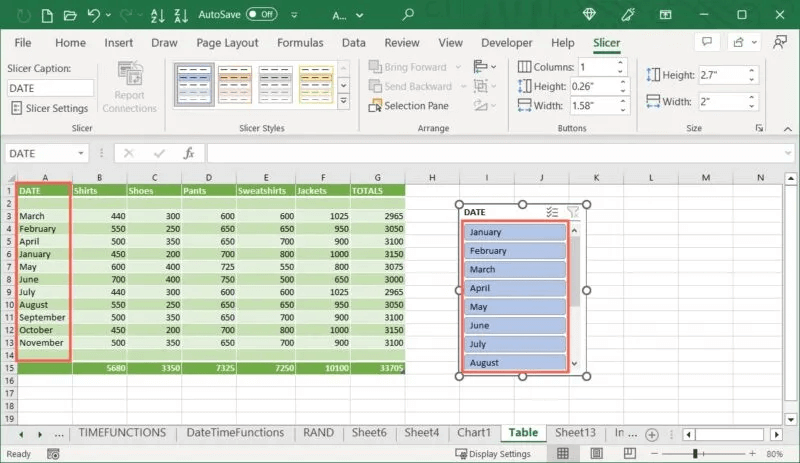
- Belirli verilere göre filtrelemek için bir düğme seçin. Burada Ocak ayına göre filtreliyoruz, bu nedenle tablomuzda yalnızca Ocak ayı verilerini görüyoruz, kalan tablo verileri görünümden gizleniyor.
- Dilimleyicinin sağ üst tarafında bir düğme var "Çoklu seçim" (kontrol listesi simgesi) birden çok veri parçasını seçmek için. Örneğin, Ocak ve Şubat gibi iki öğeye göre filtreleme yapmak istiyorsanız, düğmeyi tıklayabilirsiniz. "çoklu seçim" , ardından Ocak ve Şubat hariç tüm düğmelerin seçimini kaldırın. Tablo, yalnızca bu verileri gösterecek şekilde güncellenecektir.
- Mevcut filtrenizi kullanmayı bitirdiğinizde, onu temizleyebilir ve başka bir filtre uygulayabilirsiniz. düğmeyi seçin "Filtreyi Temizle" (X sembollü filtre) Dilimleyici'nin sağ üst köşesindeki
Dilimleyiciden daha fazlası nasıl kullanılır?
Excel'de birden fazla dilimleyici oluşturmaya karar verirseniz, tablo verilerini filtrelemek için size daha fazla seçenek sunar. Her Dilimleyici, verileri filtrelemek için kendi başına çalışır, ancak aynı zamanda ek Veri Dilimleyici (dilimleyici) ile de çalışır.
- Bu örnekte, tarih için bir Dilimleyicimiz ve toplamlar için bir Dilimleyicimiz var. Bu alanlarda veri düğmelerini karıştırabilir ve eşleştirebiliriz. Örneğin, seçebiliriz "3100" Dilimleyici Toplamları alanında Nisan, Eylül ve Kasım için üç sonuç görün.
- Bu örnekte, seçiyoruz "Nisan" Bir alanda "kesici" Bir alanda "tarih" Yalnızca bu aya ait verileri görüyoruz (3100 toplam içeren).
Yine düğmeleri kullanabilirsiniz "Çoklu seçim" و "Temiz filtre" Gerektiğinde her iki kesicide veya her kesicide.
Dilimleyici ayarları nasıl yapılır?
Dilimleyiciyi yeniden adlandırmak, başlığı gizlemek veya verileri sıralamak istiyorsanız, bu ayarlamaları Dilimleyici ayarlarından yapabilirsiniz.
- Dilimleyici'ye sağ tıklayın ve Dilimleyici'yi seçin “Dilimleyici Ayarları” veya sekmeye gidin "Dilimleyici" Ve seçin “Kaydırıcı Ayarları” Çubuğun sol tarafında.
- Bir alandaki adı değiştirebilirsiniz "İsim" yukarıda.
- Kutunun işaretini kaldırarak başlığı gizleyin "kafa gösterisi". Altyazıyı (başlık) da aşağıdaki kutudan değiştirebilirsiniz.
- bölümü kullan Öğeleri sıralama ve filtreleme artan veya azalan sıralamayı seçmek için sıralama yaparken özel listeler kullanın ve öğeleri veri olmadan gizleyin ve özelleştirin.
- set "TAMAM MI" değişiklikleri uygulamak için ve dilimleyici otomatik olarak güncellenecektir.
Dilimleyiciyi yeniden boyutlandırma, konumlandırma veya kilitleme
Slicer için yukarıda belirtilen Ayarların yanı sıra, boyut, konum ve özelliklerde bir dizi ayarlama yapabilirsiniz.
- Dilimleyiciye sağ tıklayın ve seçin "Boyut ve Özellikler". Sekmede listelenen bazı Ayarları da bulabilirsiniz. "Dilimleyici".
- Bu, şu genişletilebilir bölümlerle Biçim Dilimleyici kenar çubuğunu açar:
- Yerleştirme ve düzen: Yatay ve dikey ölçümleri girin, Dilimleyiciyi yeniden boyutlandırmayı veya taşımayı devre dışı bırakın, sütun sayısını seçin veya düğme yüksekliğini ve genişliğini ayarlayın.
- Boyutu: Dilimleyici boyutlarının yüksekliğini, genişliğini, dönüşünü, ölçek yüksekliğini ve ölçek genişliğini ayarlayın. En boy oranını da kilitleyebilirsiniz.
- Özellikler: Hücrelerle taşımak ve ölçeklemek, hücrelerle yeniden boyutlandırmadan taşımak veya hücrelerle taşımamak veya yeniden boyutlandırmamak için bir seçenek belirleyin. Yalnızca dilimleyiciyi yazdırmayı ve dilimleyiciyi ve metnini kilitlemeyi veya kilidini açmayı da seçebilirsiniz.
3. Dilimleyicide biçimlendirme değişiklikleri yaparken otomatik olarak güncellendiğini göreceksiniz. Bir değişikliği hemen geri almak istiyorsanız bu kullanışlıdır. Değişiklik yapmayı bitirdiğinizde, Biçim Dilimleyici kenar çubuğunu ile kapatın. “X” Sol üstte.
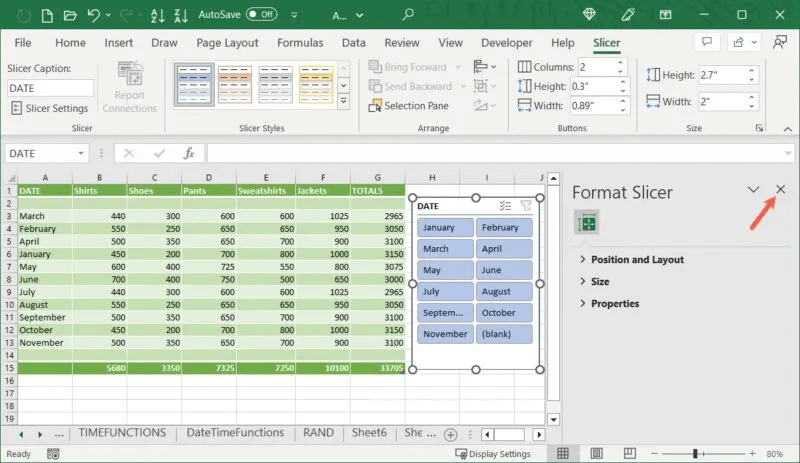
Dilimleyici nasıl silinir
İmha makinesini kullandıktan sonra dilerseniz kağıttan çıkarabilirsiniz.
- Düğmeyi seçin "temiz filtre" tablo verilerini orijinal durumuna döndürmek için Dilimleyici'nin sağ üst kısmındaki
- Dilimleyici'ye sağ tıklayın ve Dilimleyici'yi seçin "[Dilimleyici adını] kaldır" Listede.
Sık sorulan sorular
S1: Slicer'ı normal veriler için kullanabilir miyim?
Cevap. Normal veriler için kullanılabilecek üçüncü taraf bir araç veya eklenti olabilir, ancak verilerinizi Dilimleyici doğrulaması için bir tabloya dönüştürmek istiyorsanız şu adımları izleyin: Verilerinizi seçin, Ekle'ye gidin ve Tablo'yu seçin. . Açılır penceredeki hücre aralığını onaylayın ve Tamam'ı tıklayın. Veri setini tablo olarak formatlanmış olarak göreceksiniz ve Slicer özelliğini kullanabilirsiniz.
İpucu: Verileriniz bir PDF'deyse, şunları yapabilirsiniz: Bir Excel elektronik tablosuna dönüştürün.
S2: Slicer'ı bir Excel grafiğinin grafiğini çizmek için kullanabilir miyim?
Cevap: Dilimleyiciler tablolara "bağlandığından", grafikteki verileri oynatan tablodaki verileri ayarlamak için bir dilimleyici kullanabilirsiniz.
Örneğin, bir pasta grafiği oluşturmak için bir tablo kullanıyorsanız, tabloyu seçin ve yukarıda gösterildiği gibi dilim dilimleyiciyi yerleştirin. Tablo verilerini dilimleyici ile filtrelediğinizde, grafiğinizin filtrelenmiş verileri de gösterecek şekilde otomatik olarak güncellendiğini görmeniz gerekir.
S3: Dilimleyicilerin rengini değiştirebilir miyim?
Cevap: Slicer'ın renk düzenini değiştirmek için Excel'in önceden ayarlanmış stillerinden birini kullanabilirsiniz.
Bir stil seçmek için Dilimleyici'yi seçin ve sekmeye gidin. "Dilimleyici" belirir ve kutuda bir seçenek belirleyin "Dilimleyici Stilleri".